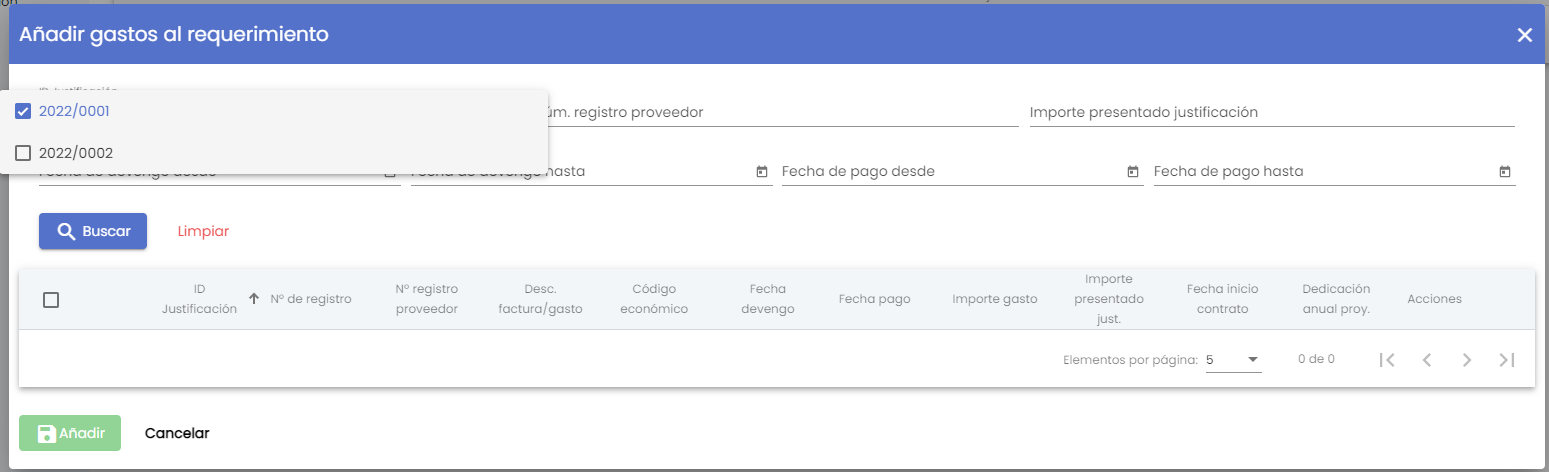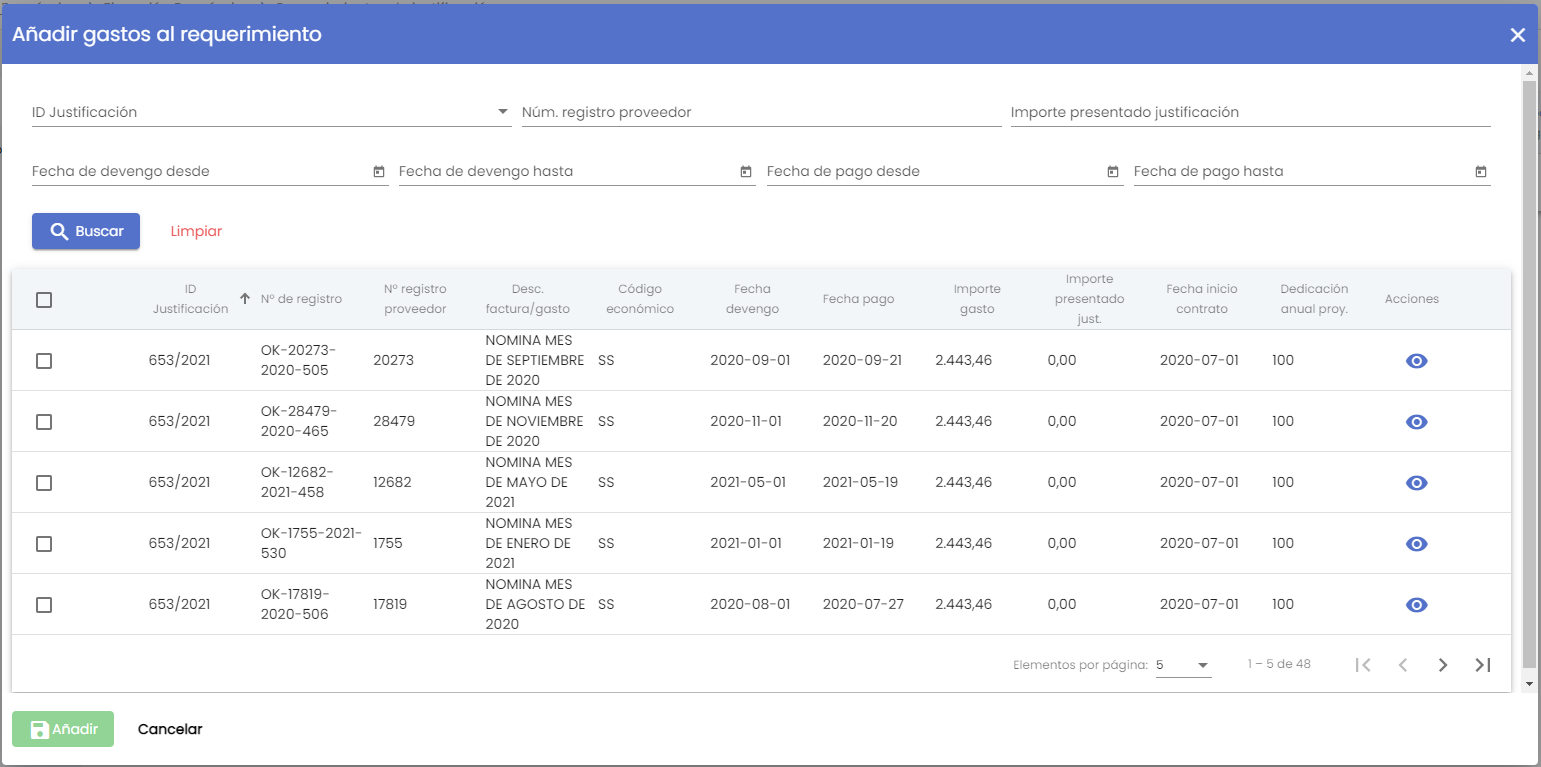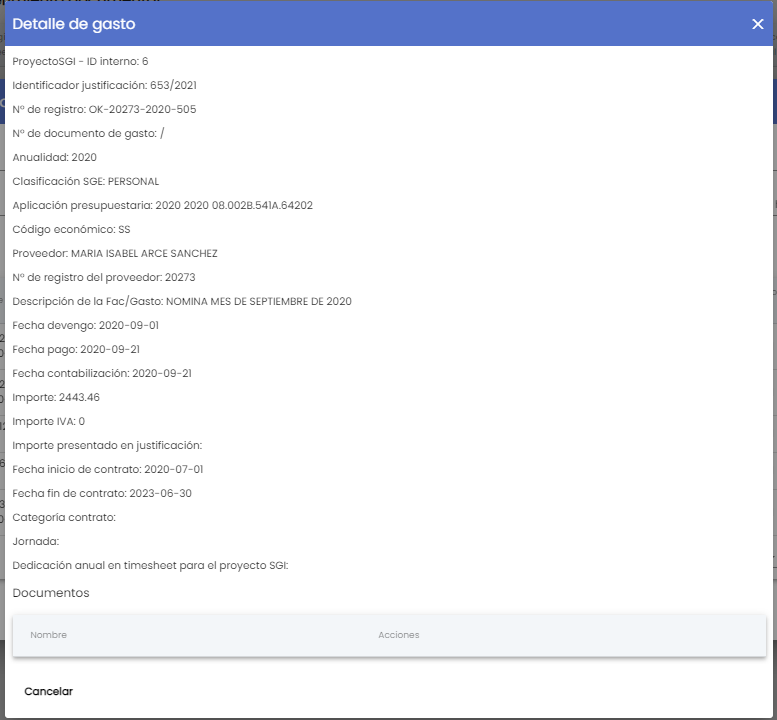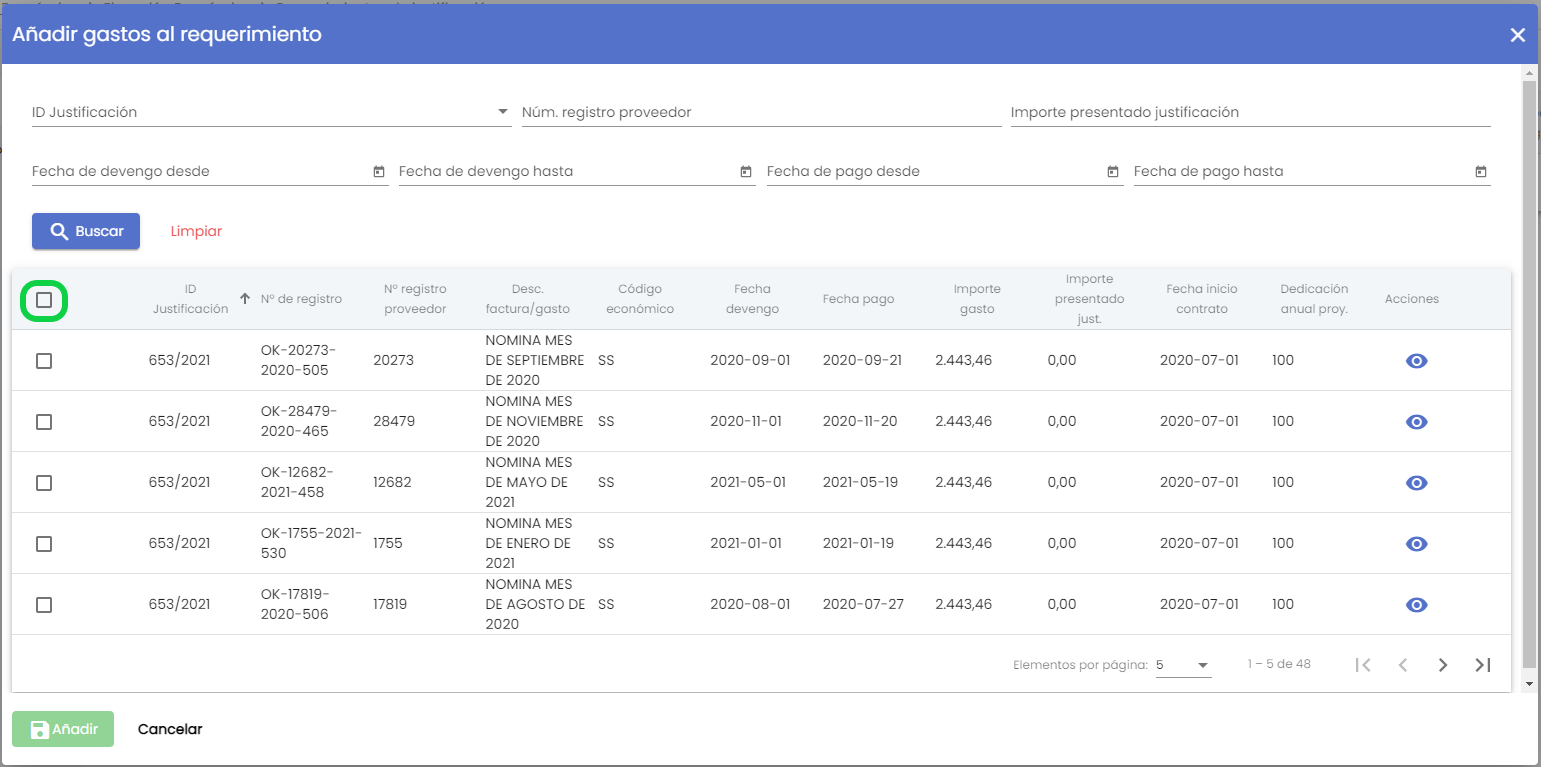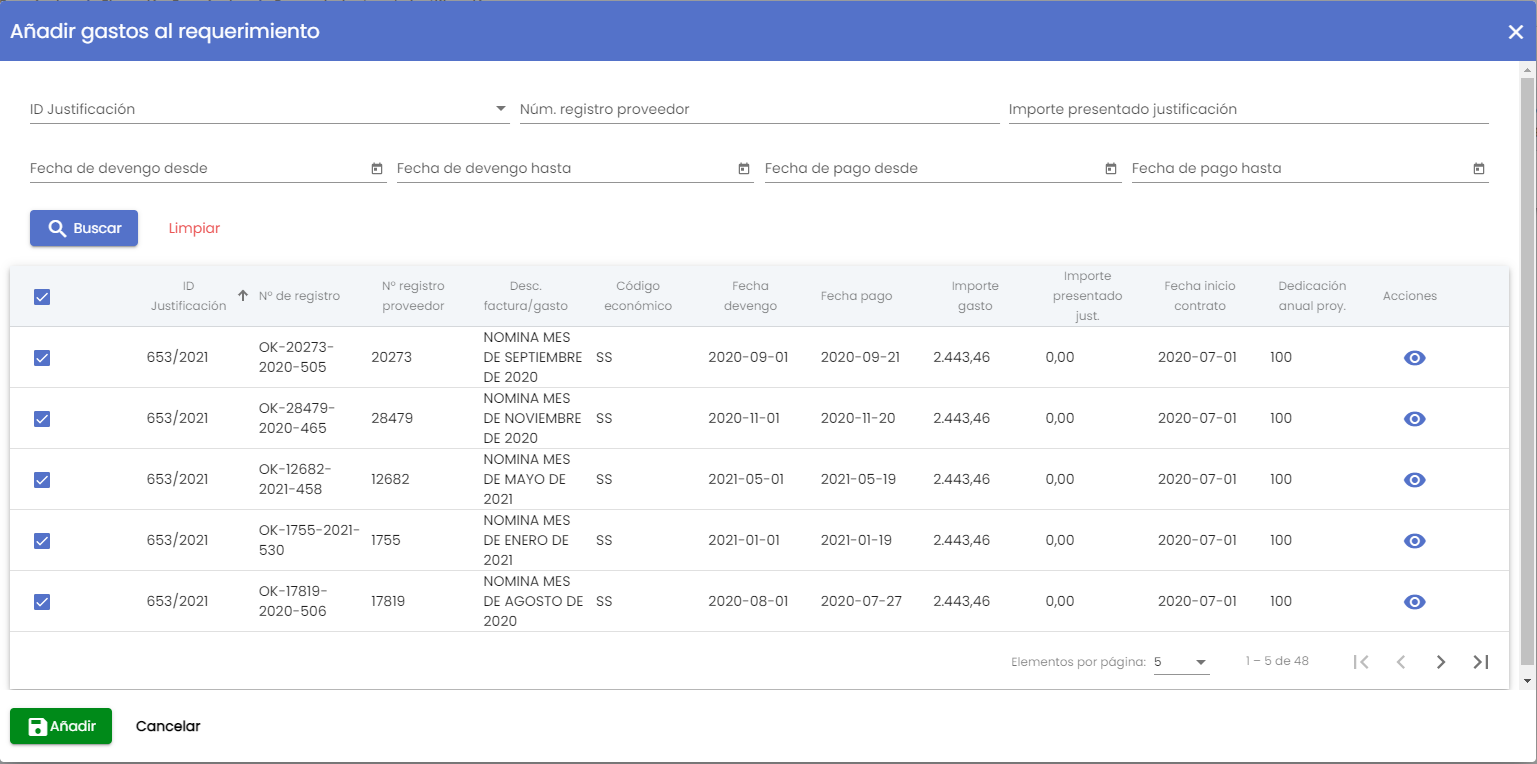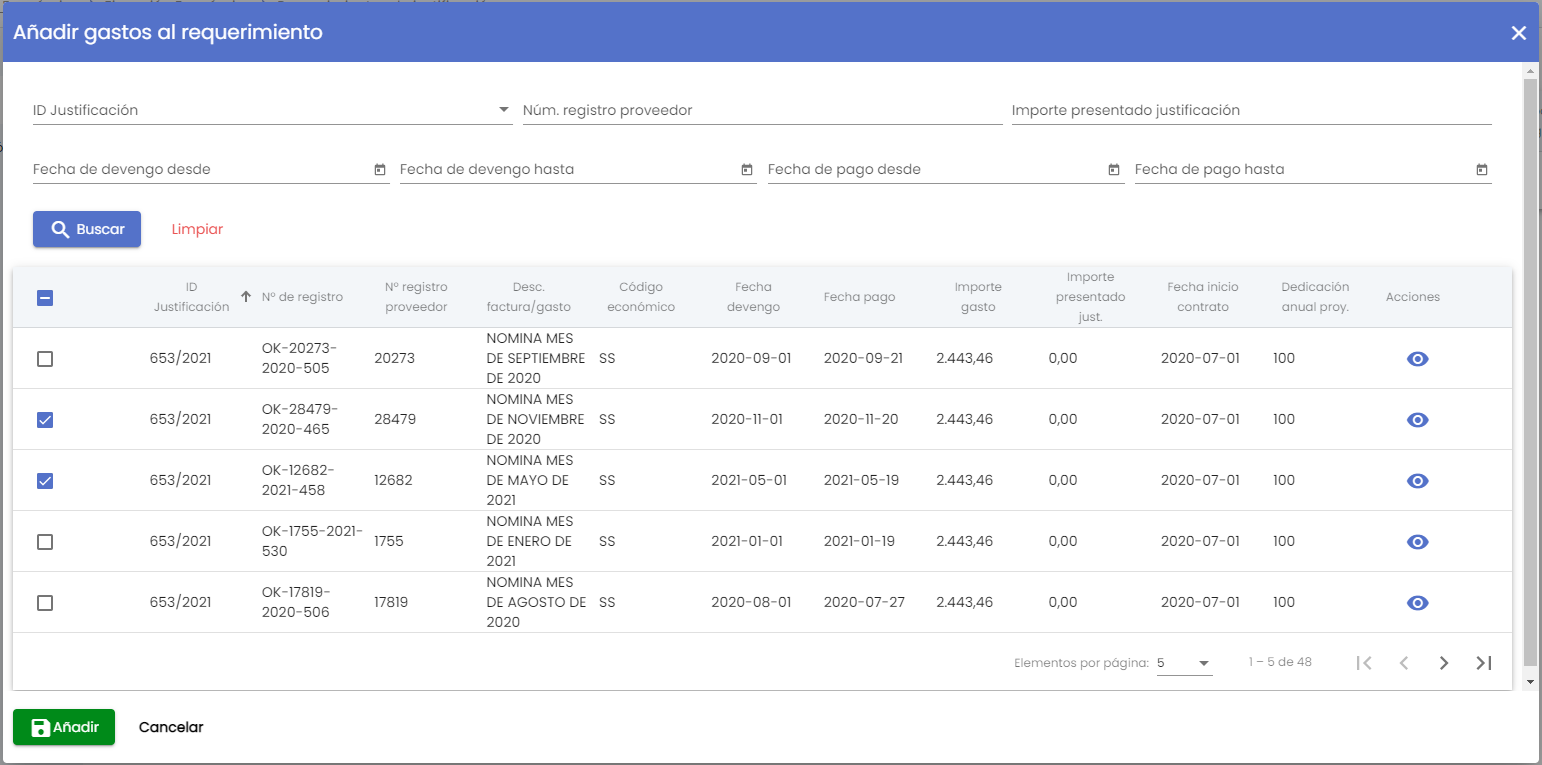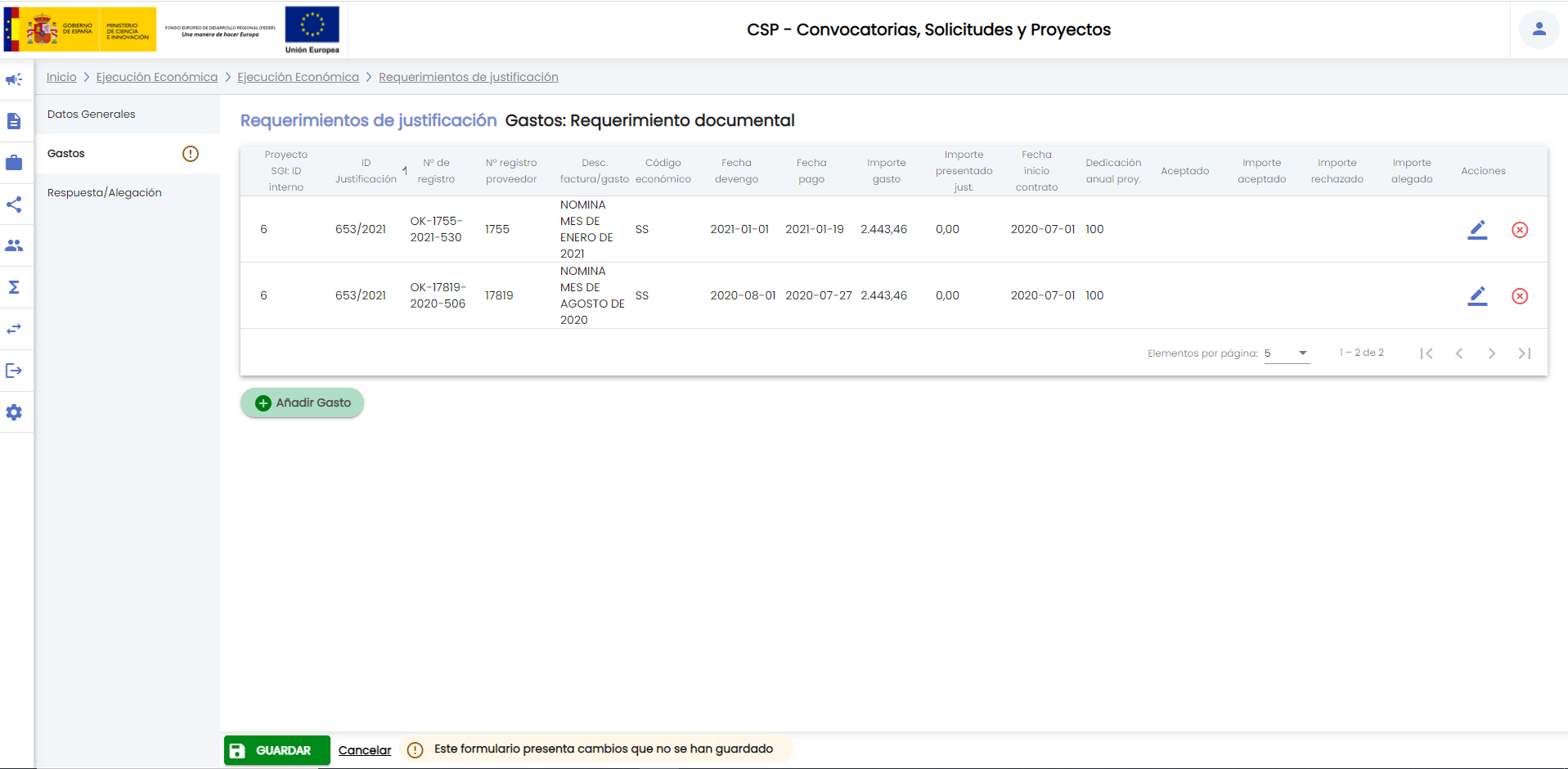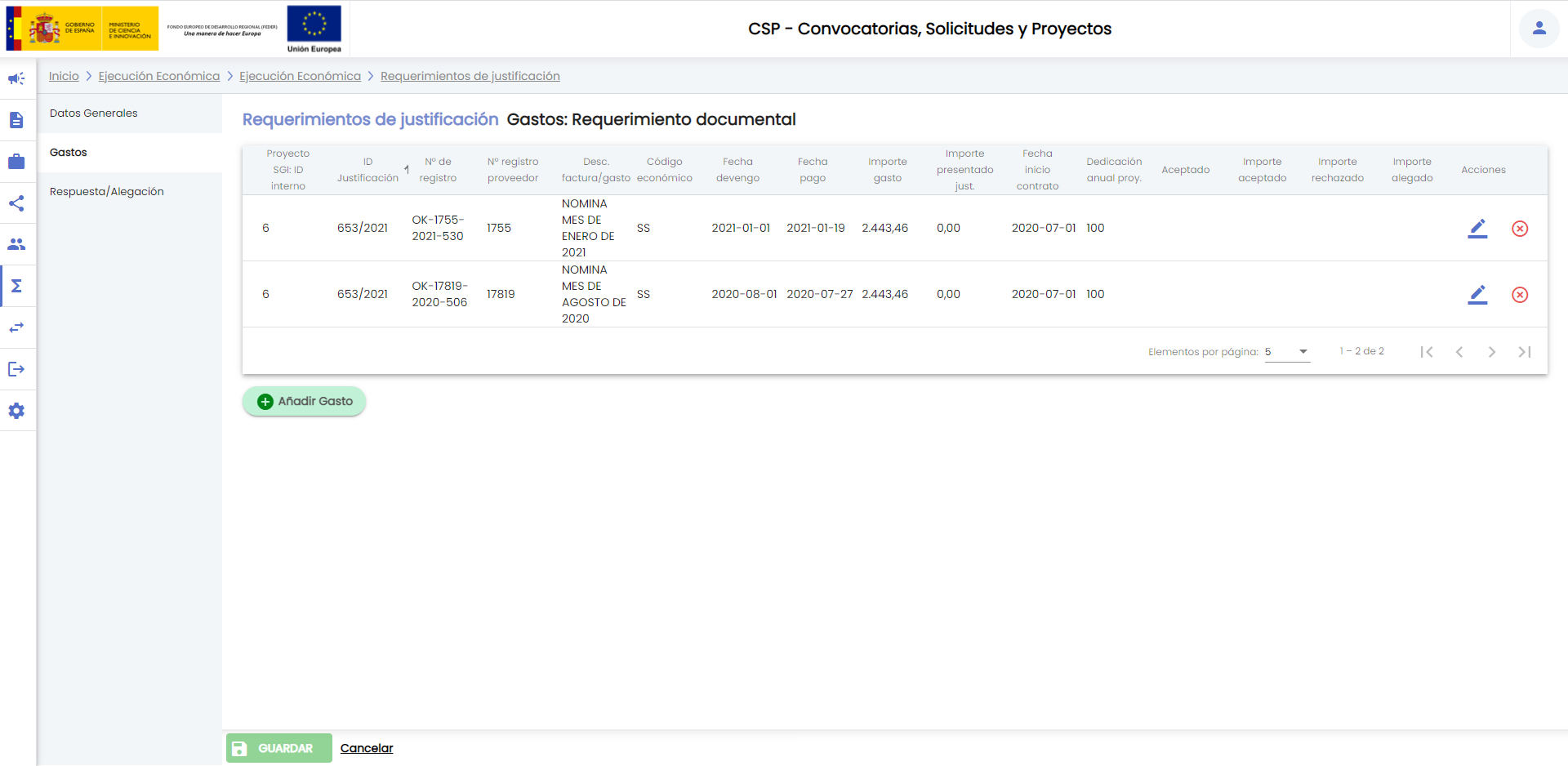...
Se podrá seleccionar uno o más identificadores de justificación de los listados. Si , marcando el check que acompaña a cada ID. Si no se indica ningún identificador de justificación se consultará al SGE por todos los gastos justificados del proyecto, independientemente de la justificación en la que fueran incluidos.
- Número registro proveedor. Campo de texto para introducir manualmente una cadena alfanumérica. El dato introducido será aplicado como filtro por el SGE para devolver los gastos justificados que tengan un número de registro proveedor que contenga la cadena introducida. Es un filtro opcional.
- Importe presentado en justificación. Campo para introducir manualmente un valor. El dato introducido será aplicado como filtro por el SGE para devolver los gastos justificados que tengan un importe justificado coincidente. Es un filtro opcional.
- Fecha de devengo desde. Campo para introducir manualmente una fecha. La fecha introducida será aplicada como filtro por el SGE para devolver los gastos justificados que tengan una fecha mayor o igual a la fecha indicada. Es un filtro opcional.
- Fecha de devengo hasta. Campo para introducir manualmente una fecha. La fecha introducida será aplicada como filtro por el SGE para devolver los gastos justificados que tengan una fecha menor o igual a la fecha indicada. Es un filtro opcional.
- Fecha de pago desde. Campo para introducir manualmente una fecha. La fecha introducida será aplicada como filtro por el SGE para devolver los gastos justificados que tengan una fecha de pago mayor o igual a la fecha indicada. Es un filtro opcional.
- Fecha de pago hasta. Campo para introducir manualmente una fecha. La fecha introducida será aplicada como filtro por el SGE para devolver los gastos justificados que tengan una fecha de pago menor o igual a la fecha indicada. Es un filtro opcional.
Introducidos los filtros deseados se debe pulsar el botón "Buscar". No es obligatorio indicar ningún filtro, devolviendo en este caso todos los gastos justificados para el identificador SGE del que se está realizando el seguimiento de justificación. Desde el SGI se enviarán los filtros al SGE que será el sistema que realizará la búsqueda sobre los gastos justificados y devolverá el conjunto de gastos que cumplan las condiciones de búsqueda.
En el listado se mostrarán los campos principales del gasto:
- ID justificación. Es el código de la justificación en la que ha sido incluido el gasto. La justificación habrá sido realizada desde el SGE.
- Número de registro. Es el número de registro del gasto en el SGE.
- Número de registro proveedor. Es el número de registro otorgado por el proveedor al gasto.
- Descripción de la factura o gasto. Descripción incluida en el gasto.
- Código económico. Tipo de gasto de acuerdo a la clasificación del SGE.
- Fecha de devengo. Fecha de devengo del gasto.
- Fecha de pago. Fecha de pago del gasto.
- Importe del gasto. Importe del gasto.
- Importe presentado en justificación. Importe de justificación del gasto. Será un dato que debería haber sido aportado en el momento de realizar la justificación desde el módulo de justificaciones del SGE.
- Fecha de inicio de contrato. Es un campo que solo estará presente en los gastos de personal.
- Dedicación anual al proyecto. Es un campo que solo estará presente en los gastos de personal.
Cada gasto tendrá disponible el icono de acción, , que mostrará su detalle completo recuperado del SGE. Si el gasto tuviera documentos adjuntos en el SGE también se mostrarían en esta pantalla de detalle:
Se deben de seleccionar los gastos que se desea añadir al requerimiento. Si se quieren incluir todos los gastos devueltos por el buscador, se podrá marcar la casilla disponible en la cabecera del listado:
Al marcar la casilla del listado quedarán seleccionados todos los gastos, tanto de la página mostrada como del resto de páginas (en caso de que el número de gastos devueltos ocupe varias páginas).
Si se quiere seleccionar solo uno o varios gastos concretos, deberán ser marcados individualmente a través de su casilla particular:
3.6.2.3 Respuesta/Alegación
...